Desde Google Earth Engine también puedes generar múltiples vistas para incorporar diversos análisis de manera simultánea en la vista. Una opción interesante con la que puedes trabajar múltiples vistas para comparar diferentes momentos temporales o varias composiciones RGB de un mismo momento y lugar. Aquí tienes paso a paso cómo montar tu mapa de múltiples vistas en Google Earth Engine.
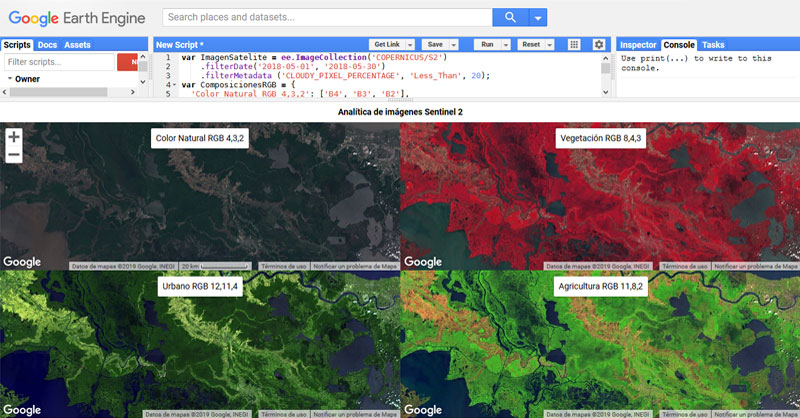
Para poder panelar tu mapa con múltiples vistas deberás empezar con una sencilla llamada a la colección de imágenes a visualizar. Las imágenes de Sentinel 2 pueden ser un ejemplo con el que empezar. Llamando a la colección y estableciendo intervalos de tiempo y cobertura de nubes puedes filtrar imágenes para acotar tus datos de manera convencional.

Puedes emplear otras imágenes sustituyendo la colección de Sentinel 2 por Landsat 7, Landsat 8, MODIS o cualquier otro repertorio de imágenes. Aquí tienes algunas colecciones para reemplazar:
- Colección Landsat 4: ‘LANDSAT/LT04/C01/T1_TOA’
- Colección Landsat 5: ‘LANDSAT/LT05/C01/T1_TOA’
- Colección Landsat 7: ‘LANDSAT/LE07/C01/T1_TOA’
- Colección Landsat 8: ‘LANDSAT/LC08/C01/T1_TOA’
- Colección Sentinel 3: ‘COPERNICUS/S3/OLCI’
- Colección PROBA-V: ‘VITO/PROBAV/C1/S1_TOC_100M’
- Colección MODIS: ‘MODIS/006/MCD43A1’
A continuación deberás etiquetar y montar las combinaciones RGB que desees mostrar, o componer índices jugando con las bandas. Un mix de imagen a color natural, índices de vegetación e imágenes a falso color pueden ser algunos ejemplos a representar. Ten en cuenta que, cuantos más mapas incorpores, menos superficie dispondrás en tu vista. Y que las colecciones de cada satélite tienen una nomenclatura de bandas específica que no siempre es común a todas las colecciones. Cuatro mapas puede ser una buena opción para jugar con análisis urbanos, agricultura y vegetación.
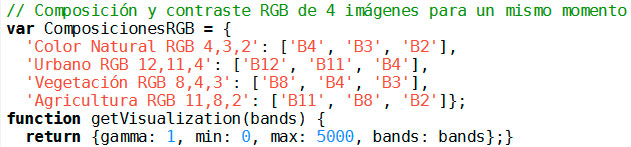
Linkamos y montamos los mapas pudiendo seleccionar la distribución de los mismos. Por ejemplo, una distribución en vertical.
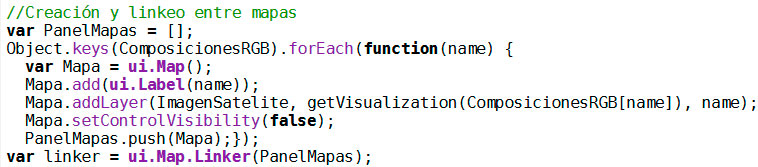
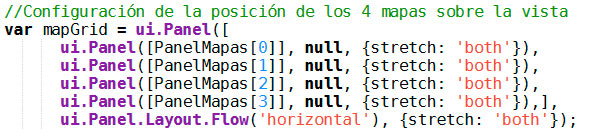
Si quieres puedes asignar controladores de zoom y escala. Para evitar saturar el mismo elemento en cada uno de los mapas puedes incorporarlo en uno de ellos, por ejemplo, en el primero. También puedes meterle un título a la vista para que ilustre la temática en el panel de mapas de Google Earth Engine.
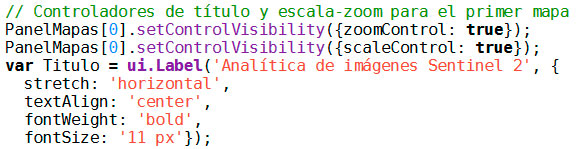
Venga, que ya va quedando menos. Ahora mostramos los mapas en el visor, fijamos una coordenada de longitud y latitud y un nivel de zoom por defecto para centrar la vista cuando ejecutemos el script. Puedes cambiar las coordenas y el nivel de zoom a tu gusto.

Ejecutando la visualización con la opción RUN podrás comenzar a visualizar las múltiples vistas sobre el mismo visor y con representaciones diferentes para cada mapa.
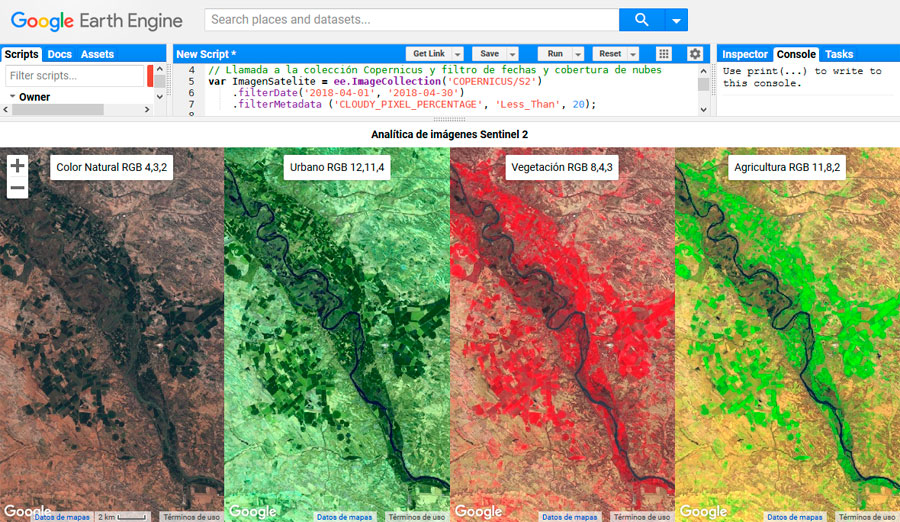
Otras opciones para visualizar los mapas las puedes conseguir panelando la vista en horizontal o en modo mosaico.
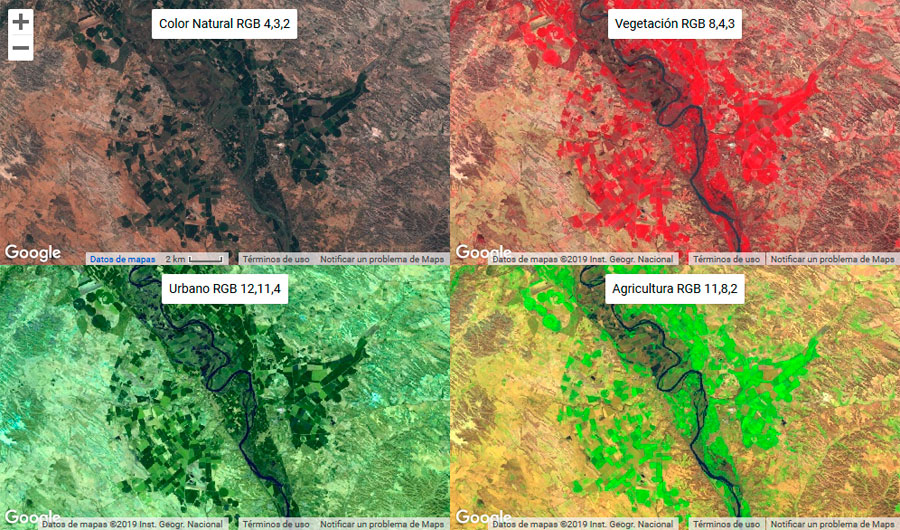
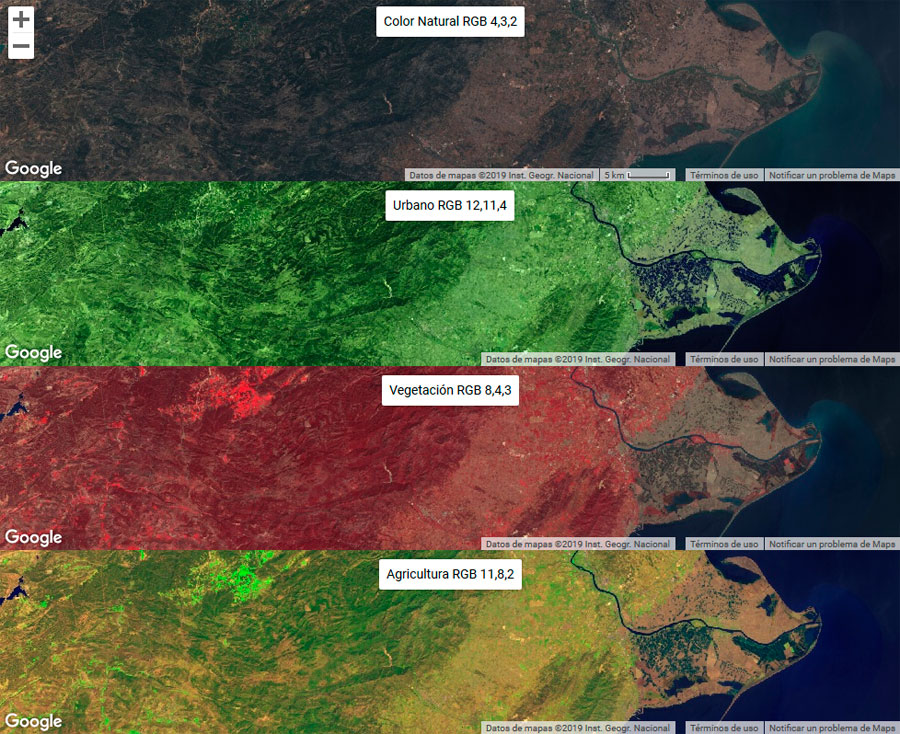
Puedes jugar también con geometrías para dibujar un punto y centrar la vista en la zona o bien asignar coordenadas para centrar la vista en un lugar específico como un país.
Desde aquí puedes descargar el script y customizarlo a tu manera. Tienes la versión en paneles verticales, en paneles horizontales y una en formato mosaico.
- Script múltiples vistas GEE – Vertical
- Script múltiples vistas GEE – Horizontal
- Script múltiples vistas GEE – Mosaico
Seguro que buscas más scripts para trabajar tus imágenes. Desde esta entrada tienes un recopilatorio de scripts para trabajar paso a paso el análisis de datos ráster en GEE.














